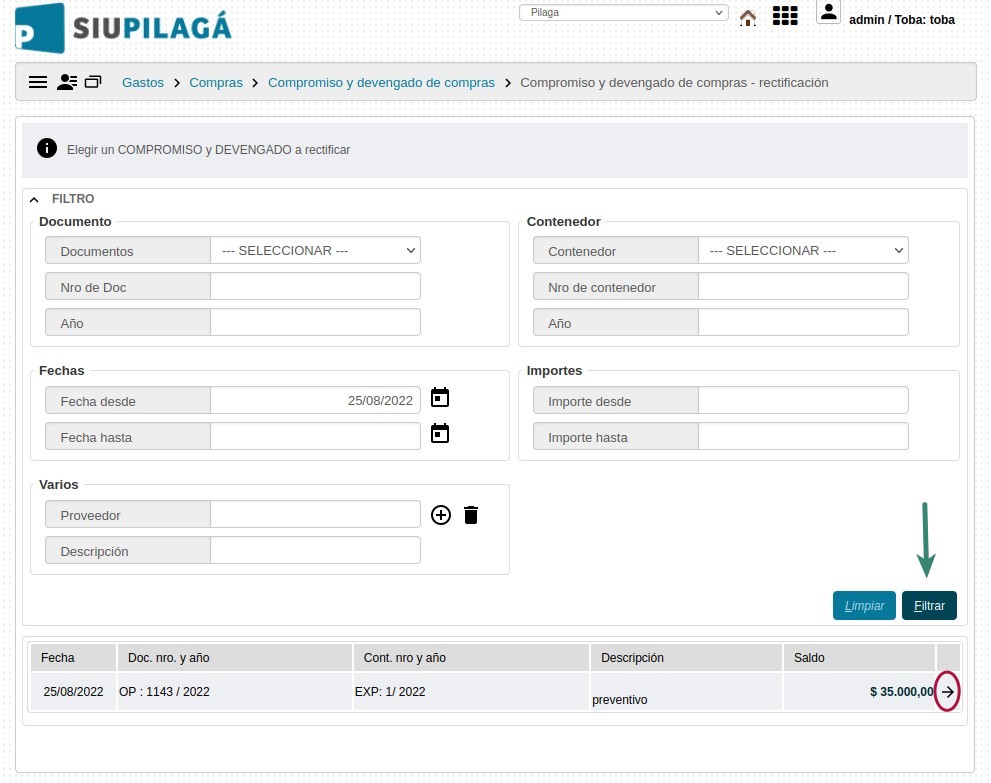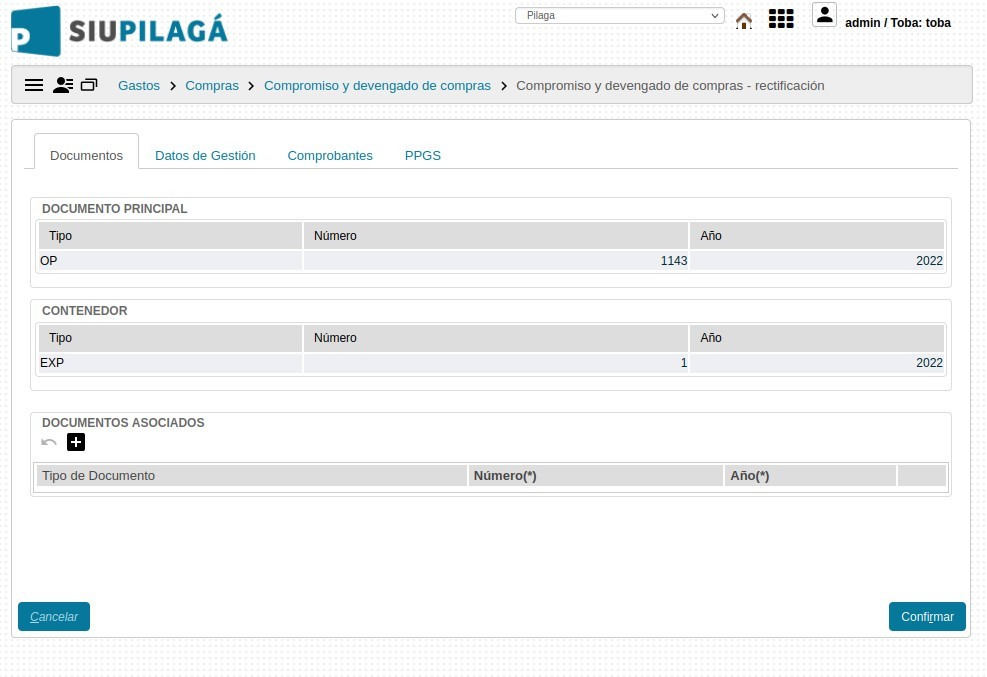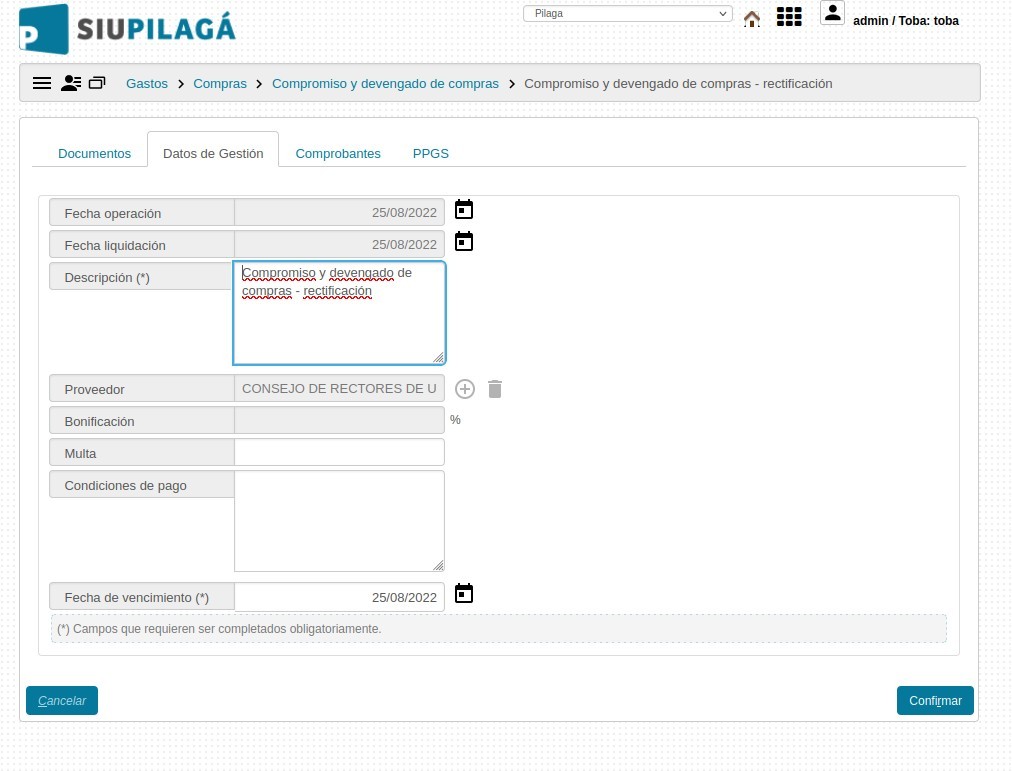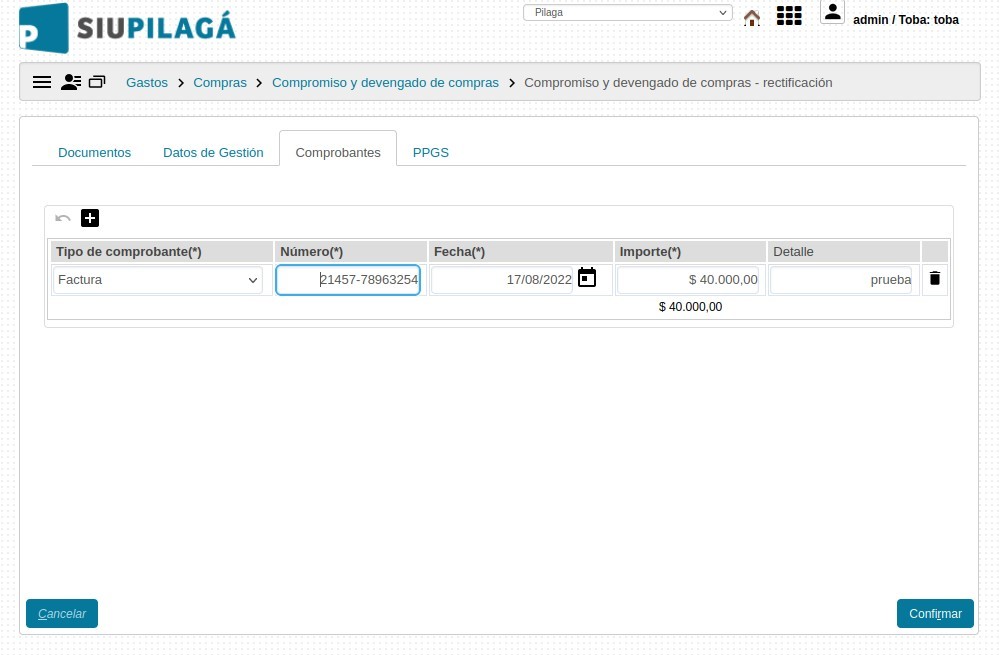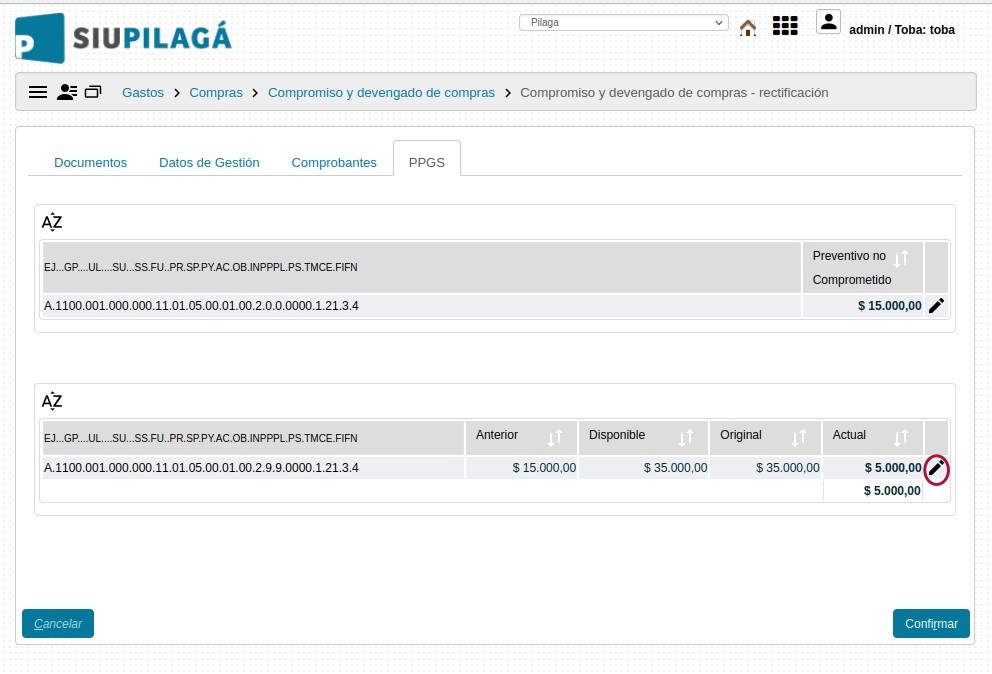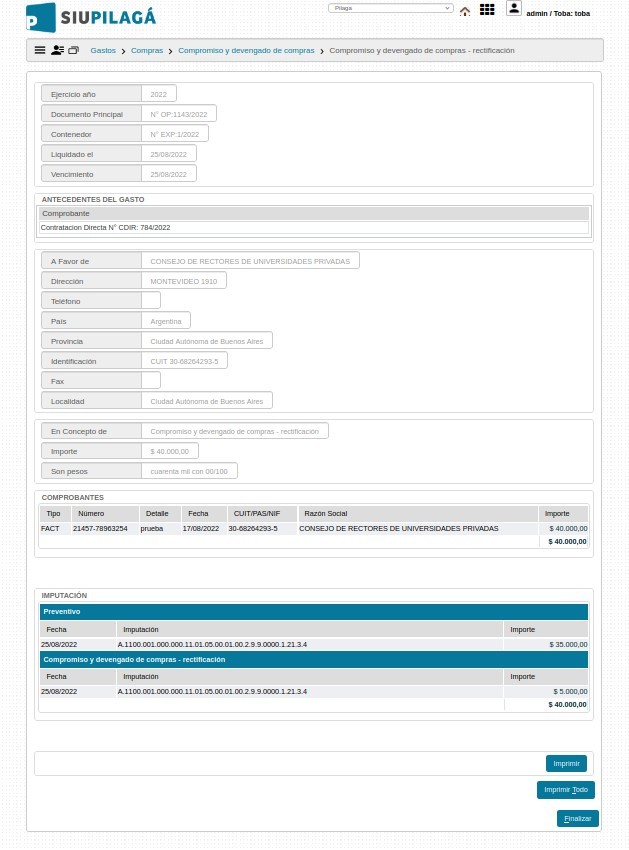SIU-Pilaga/version3.14.0/documentacion de las operaciones/gastos/compras/compromiso y devengado/rectificacion
Compromiso y devengado de compras - Rectificacion
Ubicación en el Menú: Gastos/Compras/Compromiso y devengado de compras/Compromiso y devengado de compras - Rectificacion
Permite rectificar un Compromiso definitivo compras, en esta operacion observaremos cuatro solapas: Documentos, Datos de Gestión, Comprobantes y Manejo de Partidas.
Empezaremos usando los filtros para encontrar el compromiso y devengado de compras que deseamos rectificar.
Solapa Documentos: Aquí visualizaremos los datos ingresados en el alta del compromiso y devengado de compras sobre los documentos que respaldan a la operación.
- Documento Principal: Documento Principal que respalda el alta del compromiso y devengado de compras.
- Contenedor: Contenedor Principal del Documento Principal que respalda el alta del compromiso y devengado de compras.
Tendremos la opción de agregar Documentos Asociados presionando el botón ![]()
Solapa Datos de Gestión: En esta solapa podremos modificar la explicación ingresada en la descripcion.
Solapa Comprobantes:Aquí debemos agregar los comprobantes emitidos por el proveedor como respaldo al alta de la liquidación. Agregaremos las filas necesarias presionando el botón ![]() . Podremos agregar N cantidad de comprobantes.
. Podremos agregar N cantidad de comprobantes.
En el caso de que esté activada la funcionalidad de Comprobantes de 3ros, esta pestaña lucirá de forma diferente, desde aquí podremos ver un ejemplo de uso.
Solapa Manejo de Partidas: En esta pestaña veremos las Partidas Presupuestarias seleccionadas en el alta, permitiendo modificar el monto asignado, tambien podremos ingresar nuevas partidas en caso de que correspondan en la operacion. Una vez hecho esto presionaremos el botón ![]()
Con esto habremos completado la operación. Podremos imprimir una constancia del movimiento realizado.
NOTA: Es importante tener en cuenta que la suma total de los valores de la Solapa Documentos deben coincidir con los importes de la Solapa Manejo de Partidas.
A partir de aquí el trámite deberá pasar por los diferentes Niveles de Autorización y por el módulo de Tesorería para su posterior pago.